空白 SD 卡或不受支援的檔案系統:原因及解決方法
看到錯誤訊息“空白 SD 卡或不受支援的檔案系統裝置上出現「SD 卡無法讀取」的錯誤訊息可能會令人困惑或擔憂,尤其是當 SD 卡中存有重要的照片、影片或檔案時。這個問題比您想像的更常見,雖然它通常表示設備無法讀取 SD 卡,但這並不意味著您的資料會永久丟失。在本指南中,我們將解釋此錯誤的含義、發生的原因以及如何修復它,並防止空白 SD 卡或不受支援的檔案系統。
第 1 部分:空白 SD 卡或不支援的檔案系統是什麼意思?
當您的手機、相機或電腦顯示此錯誤時,表示系統無法辨識或讀取 SD 卡的檔案結構。換句話說,裝置偵測到已插入 SD 卡,但無法正確識別其中的資料。
第 2 部分:空白 SD 卡或不受支援的檔案系統的常見原因
以下是 SD 卡顯示為空白或不受支援的最常見原因:
檔案系統損壞: 如果您在檔案仍在傳輸時插入 SD 卡,則下次使用 SD 卡時您將看到空白的 SD 卡或不受支援的檔案系統。
不支援的檔案系統: 如訊息所示,您的裝置(例如電腦、手機或相機)不支援 SD 卡的檔案系統。大多數裝置支援 FAT32 和 exFAT 格式。如果您的 SD 卡是 NTFS 格式,您可能會看到空白 SD 卡或不支援的檔案系統訊息。
物理傷害: 這可能是最糟糕的情況。如果您的 SD 卡物理損壞,當您將其插入電腦時,您會看到空白的 SD 卡或不受支援的檔案系統。
第 3 部分:如何修復空白 SD 卡或不受支援的檔案系統
1.重新啟動您的設備
有時,錯誤是暫時的,重新啟動是修復設備上臨時系統故障的好方法。因此,您可以取出 SD 卡,重新啟動設備,然後重新插入,看看能否修復 SD 卡空白或檔案系統不受支援的問題。
2. 使用磁碟管理檢查(Windows)
將 SD 卡插入電腦。然後,右鍵單擊 這台電腦 在您的計算機上並選擇 磁盤管理然後,檢查該卡是否顯示為「未分配」或未知檔案系統。如果該卡已列出但無法訪問,您可能需要修復或重新格式化該卡以修復空白 SD 卡或檔案系統不受支援的問題。
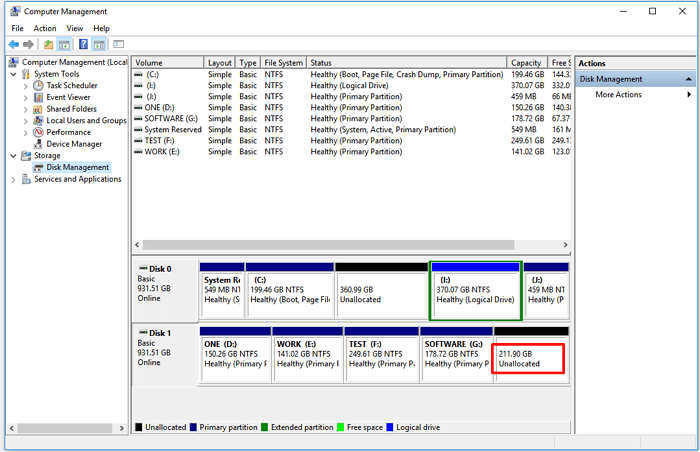
3.運行CHKDSK指令(Windows)
如果檔案系統損壞,Windows 有時可以輕鬆修復。請按照以下指南,看看能否修復 SD 卡不受支援的問題。
步驟二 將 SD 卡插入電腦。
步驟二 按 Windows 和 R 鍵盤上的鍵。然後,輸入:
chkdsk X:/ f
將 X 替換為您的 SD 卡的磁碟機號碼。
步驟二 按 Enter 鍵盤上的 鍵。這將掃描並嘗試修復電腦上不支援的 SD 卡錯誤。
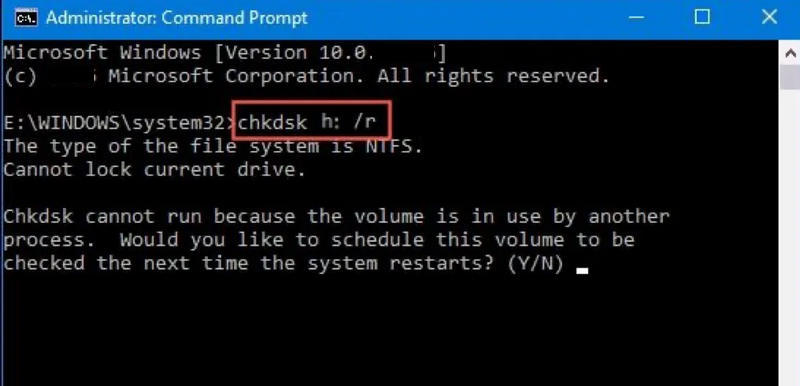
4.重新格式化SD卡
If SD卡維修 或者不需要恢復,或者一旦檔案備份,您可以重新格式化 SD 卡以修復空白 SD 卡或不受支援的檔案系統問題。
在 Windows 電腦上,以滑鼠右鍵按一下 SD 卡 這台電腦,然後單擊 格式 按鈕。然後選擇 FAT32 或 exFAT,並點選 開始 按鈕重新格式化。然後,您可能會發現不支援的 SD 卡問題已解決。
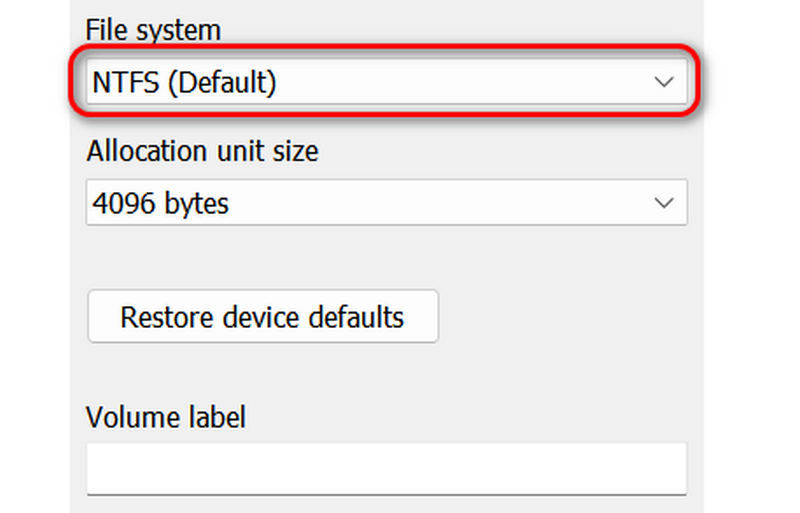
獎勵:恢復 SD 卡上遺失的數據
如果您必須重新格式化 SD 卡並且重要資料遺失,請不要擔心;您可以使用 Apeaksoft數據恢復 輕鬆將它們還原到您的 Windows 或 Mac 電腦上。它可以快速掃描您的硬碟或 SD 卡以檢索遺失的資料。即使您的硬碟或 SD 卡已格式化或分割區,您仍然可以還原遺失的檔案。
步驟二 下載、安裝和啟動 Apeaksoft數據恢復 在您的計算機上。將 SD 卡插入電腦。選擇 USB/SD卡恢復 選項,然後單擊 掃描磁盤 按鈕。

步驟二 然後,該程式將掃描您的 SD 卡。您可以看到檢測到許多文件。您可以選擇所需的文件進行 從SD卡恢復已刪除的文件 通過點擊 恢復 按鈕。

結語
本文提供了許多可靠的方法來修復 SD 卡不受支援 問題。如果您必須重新格式化 SD 卡並遺失數據,您可以使用 Apeaksoft數據恢復 輕鬆恢復您的資料。即使您的 SD 卡或硬碟被重新格式化或分割區,它也能處理資料遺失。
相關文章
您的 Android 空間用完了嗎?閱讀本文,將應用程式移至 SD 卡,並釋放裝置的內部儲存空間。
想要從三星、原生 Android 或 Google 相簿移動照片嗎?本文將分別對它們進行說明,並介紹另一種綜合方式。
正在尋找從 SD 卡恢復已刪除照片的方法?在這裡您可以了解在 PC 和 Mac 上完成工作的三種方法。
快來探索適用於 Mac 和 Windows 的 6 大 SD 卡復原軟體,幫助您從 SD 卡恢復遺失或刪除的文件,如照片、影片等!

